win10家庭版如何解决由于usb供电不足导致设备无法正常工作的情况
1、首先通过鼠标的右键来点击此电脑,然后在打开的页面点击属性。
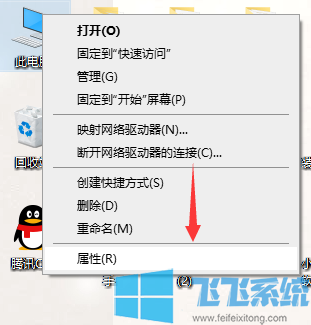
2、在进入属性界面后,找到设备管理器然后进行点击打开,在最左侧。
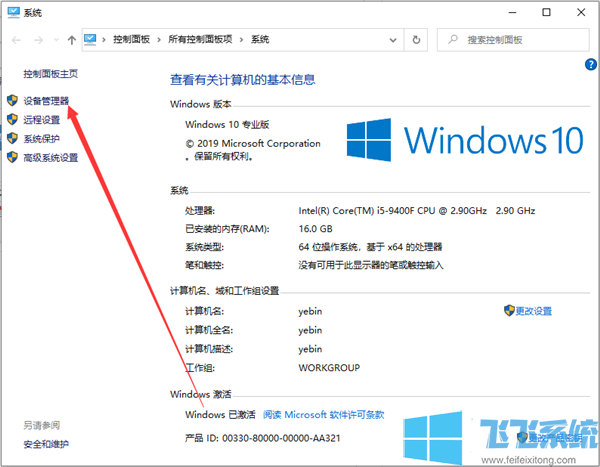
3、再打开的设备管理器中点击通用串行总线控制器,在右键点击usb设备,点击属性,
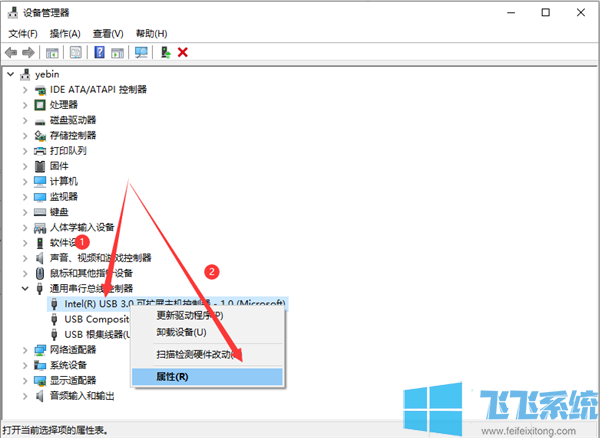
4、然后点击电源管理,将前面的勾去掉,在点击确定保存设置即可。
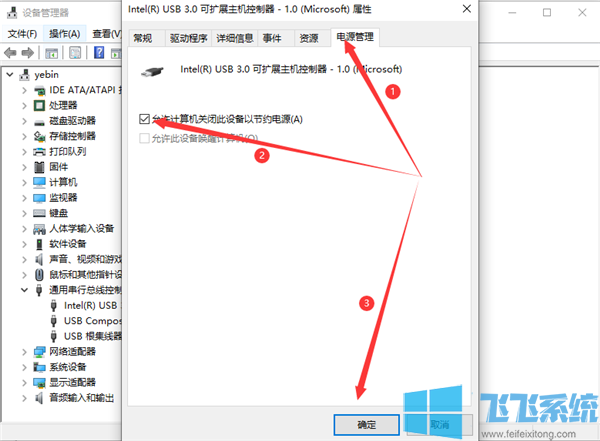
以上就是关于win10家庭版如何解决由于usb供电不足导致设备无法正常工作的情况的全部内容,按照上面的方法来对usb设备进行设置后,就不用再担心供电不足的问题了。
分享到: